AirPodsに通知を読み上げるための設定方法はどこで行えばいい?
AirPodsが通知を読み上げないんだけどその対処法はどうすればいい?
AirPodsの通知読み上げがうるさいんだけど、オフにする方法はどうすればいい?
AirPods・AirPods Proに通知を読み上げてもらうための設定方法は次の手順で行います。

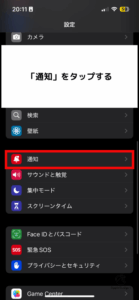
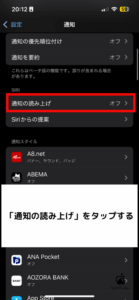

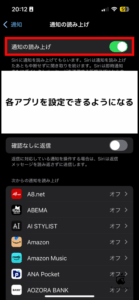
なお、設定を変えても通知が読み上げられない場合は、ペアリングのチェックや通知読み上げ対応の機種なのか、画面がロックされているかなどを確認してください。
通知読み上げをオフにする場合は「通知読み上げ」のトグルボタンをオフにすればいいだけです。
今回の記事では、AirPodsに通知を読み上げてもらうための設定方法や読み上げない時の対処法などを解説します。
記事を読むことで、AirPodsが通知読み上げをしてくれるようになりますので、ぜひ参考にしてください。

AirPods・AirPods Proに通知を読み上げてもらう方法
AirPods・AirPods Proで、メールやLINE、Googleマップなどがきた時にSiriに通知を読み上げてもらうための方法は、次のとおりです。
写真付きで設定方法について解説しているので、ぜひ参考にしてください。

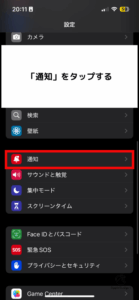
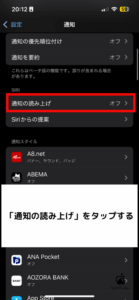

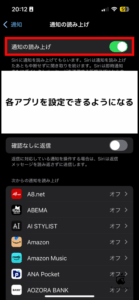
ボタンをオンにして、通知がくるかどうかをチェックするようにしてください。
AirPods・AirPods Proが通知を読み上げない場合の対処法
ここまでAirPods・AirPods ProにSiriで通知を読み上げてもらうための手順について解説しましたが、通知を読み上げないケースもあります。
この章では、通知を読み上げない場合の対処法について次の3つを解説します。
- 通知の読み上げに対応している機種であるか確認する
- ペアリングされているかチェックする
- iPhoneなどの画面がロックされているかチェックする
それぞれ使える機種や手順などを解説しているので、読み上げられず困っている方はぜひ参考にしてください。
通知の読み上げに対応している機種であるか確認する
AirPodsで通知が読み上げられない時は、まず対応機種かどうかを確認することが重要です。
第1世代は非対応で、第2世代以降やAirPods Pro、AirPods Maxが読み上げ機能に対応しています。
また、iOS15以上のiPhoneが必要です。
加えて、AirPodsがBluetoothで接続済みか、iPhoneがロック状態になっているかも確認してください。
条件を満たさないと、Siriは通知を読み上げません。
この3点を順に見直すことで、原因を特定しやすくなります。
ペアリングされているかチェックする
AirPodsが通知を読み上げない場合、Bluetooth接続が切れている可能性があります。
正しくペアリングされていないとSiriによる通知読み上げ機能は動作しません。
以下の手順でペアリング状態を確認できます。




本来であれば、この画像の通り接続されているのが正しい状態です。




接続状況の確認と再接続によって、読み上げが再び有効になる可能性があります。
通知が機能しない際は、Bluetooth接続の見直しも重要な対処のひとつです。


iPhoneなどの画面がロックされているかチェックする
AirPodsで通知が読み上げられない時は、iPhoneの画面がロックされているか確認する必要があります。
ロックされていない状態では、Siriが通知を読み上げる機能は働きません。
スリープ状態でなければ読み上げが行われないため、通知が届いた時の画面状況を見直してください。
通知の許可設定や端末の使用状況によっても動作が変わるため、併せて確認すると効果的です。
AirPods・AirPods Proの通知読み上げがうるさい!オフにする方法
AirPodsやAirPods Proで通知の読み上げがうるさいと感じる場合は、設定から機能をオフにできます。
手順は次のとおりです。


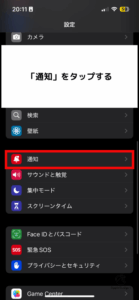
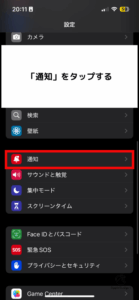
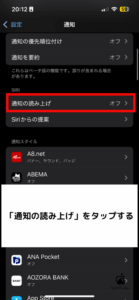
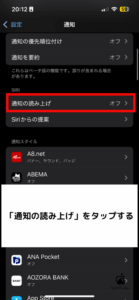
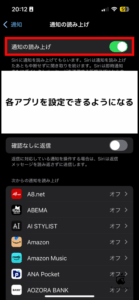
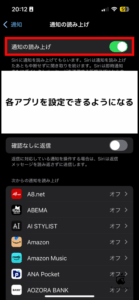


iPhoneの「設定」→「通知」→「通知の読み上げ」を開き、「通知を読み上げ」のスイッチをオフにしてください。
ヘッドフォン装着時だけ止めたい場合は、「ヘッドフォン」の項目だけをオフにして調整します。
読み上げ対象アプリを個別に制御できるため、「メッセージ」や「リマインダー」など特定アプリのみ通知を停止可能です。
さらに、コントロールセンターに「通知の読み上げ」トグルを追加すれば、オン・オフを素早く切り替えられます。
不要な通知読み上げを減らすことで、ストレスを避けられます。
AirPods・AirPods Proで通知を読み上げてもらう方法に関するよくある質問
ここでは、AirPods・AirPods Proで通知を読み上げてもらう方法に関するよくある質問について解説します。
- Q:AirPods通知読み上げの音量が小さい場合はどう対処すればいいですか?
- Q:iPhoneの通知読み上げをAirPods以外で利用できますか?
読み上げの音量が小さかったり、AirPods以外で通知を読み上げてもらう方法を模索している方は、ぜひ参考にしてください。
- AirPods通知読み上げの音量が小さい場合はどう対処すればいいですか?
-
通知読み上げの音量が小さいときは、iPhone側の設定を見直すことで改善できます。
音量ボタンでの調整やコントロールセンターからの操作で、読み上げ中の声量を直接変えられます。
そのほかにも、低電力モードの解除、ヘッドフォン通知の確認、イヤホンの清掃・再接続、端末の再起動もおすすめです。
状況によってはAppleサポートへの相談も選択肢となります。
あわせて読みたい
 AirPodsから聞こえる音が小さい時の対処法9選!故障や寿命の場合の対応策についても紹介 AirPodsから聞こえる音が小さいのですが対処法はありますか? AirPodsの音が小さいのですが寿命でしょうか?もしくは故障なのでしょうか? AirPodsから聞こえる音が小さ...
AirPodsから聞こえる音が小さい時の対処法9選!故障や寿命の場合の対応策についても紹介 AirPodsから聞こえる音が小さいのですが対処法はありますか? AirPodsの音が小さいのですが寿命でしょうか?もしくは故障なのでしょうか? AirPodsから聞こえる音が小さ... - iPhoneの通知読み上げをAirPods以外で利用できますか?
-
通知読み上げは、AirPodsシリーズ以外にもBeats Solo ProやPowerbeats Proなどの対応デバイスで利用できます。
また、iOSのアクセシビリティ機能を使えば、iPhoneの内蔵スピーカーから通知を読み上げることも可能です。
設定画面で「Siri → スピーカーで通知を読み上げ」を有効にし、条件を満たす機種ではイヤホンなしでも通知内容が音声で伝えられます。
対応外のBluetoothイヤホンでは読み上げ機能は動作しないため、デバイスの確認が必要です。
AirPodsに通知を読み上げてもらう方法のまとめ
AirPods通知読み上げは、正しく設定すれば誰でもすぐに使えます。
設定アプリから「通知」→「通知の読み上げ」をオンにすると、SiriがLINEやメッセージなどの通知を自動で読み上げます。
読み上げられない場合は、対応機種か、Bluetoothの接続状態、iPhoneがロックされているかどうかを順に確認してください。
また、通知の読み上げ対象アプリがオンになっているかも見直すと確実です。
これらを整えれば、通知読み上げ機能を快適に使えますので、読み上げられずに困っている方はぜひ記事を参考にして設定し直してください。









コメント